电脑内存占用太高怎么办 电脑内存占用太高卡死解决方法
由于电脑在正常运行过程中系统中的一些进程也会占用一定的运行内存,比如网络诊断,缓存还有其他各种平时大部分时候我们都用不上的资源,因此难免会导致电脑内存出现占用太高系统卡死的情况出现,对此电脑内存占用太高怎么办呢?今天小编就来教大家电脑内存占用太高卡死解决方法。
具体方法:
禁用无用的系统服务
1、右键【我的电脑】-【管理】,在左侧边栏找到【服务】然后双击进入。在列表中找到“IP Helper”系统服务后,右键点击进入属性设置界面。
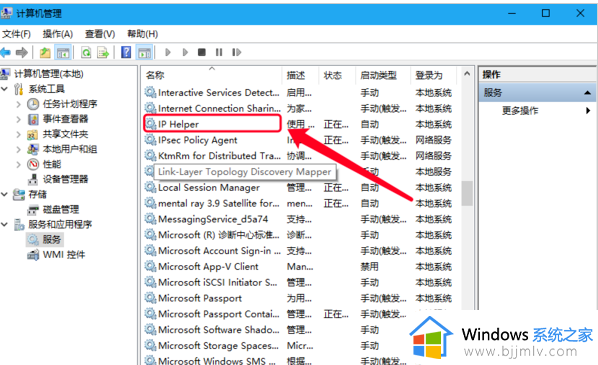
2、打开“属性”对话框后,在“常规”选项卡中的“描述”区域查看该服务的作用,然后打开“依存关系”选项卡,查看该服务与其他服务的依存关系,如图所示:
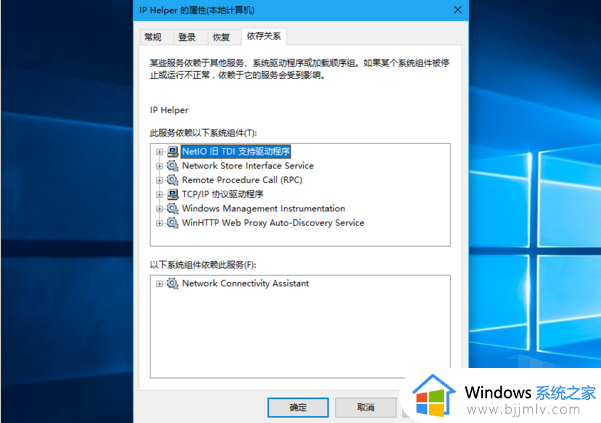
3、在确定该服务不需使用而且停用后不会影响系统正常运行的情况下,在“常规”选项卡下禁用该服务。如图所示:
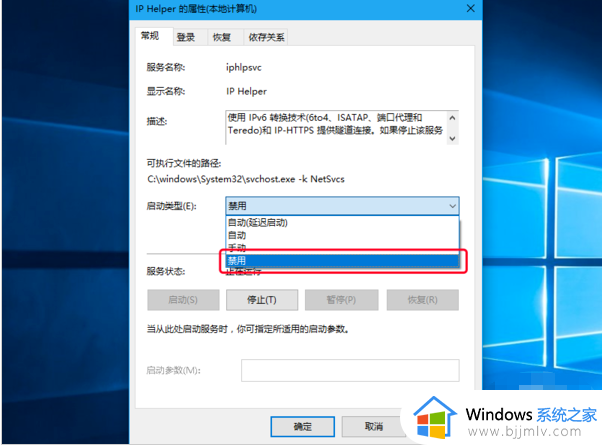
这里附上几个常用的Windows系统服务的中文含义,关于其他的你可以百度下,一般都有答案。
Print Spooler:这项服务主要为打印功能提供支持,如果电脑没有安装打印机并且不需要使用虚拟打印功能,可关闭该服务
Bluetooth Support Service:蓝牙功能支持,如果电脑不连接蓝牙设备,可以停用该服务。
Certificate Propagation:智能卡证书支持,对于未配置智能卡的电脑而言,该服务没有任何作用。
Adaptive brightness:监视氛围光传感器,以检测氛围光的变化并调节显示器的亮度。停止或禁用此服务后,显示器亮度将不根据照明条件进行调节。
定时清理内存占用缓存
1、查看内存占用情况,在键盘上同时按下Shift+Ctrl+Esc打开任务管理器,点击任务管理器工具栏上的【性能】,点击【内存】即可查看内存整体占用情况。
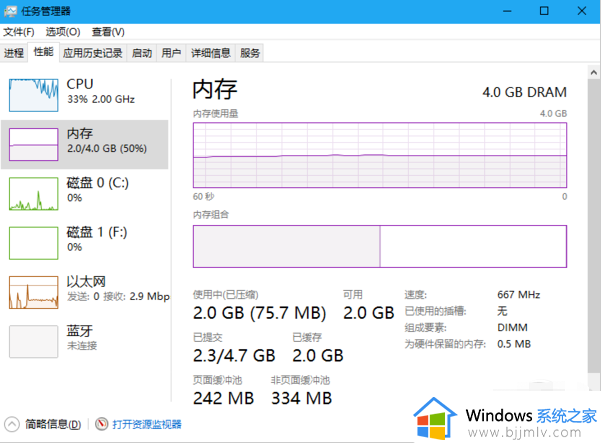
2、想要看是什么进程占用的内存大,可以点击下方的【打开资源监视器】,同样在资源监视器工具栏上找到【内存】选项,点击进去。如果看到有进程自己并没有用到但在后台运行着,导致内存占用过高,则可进入相关软件设置禁用自动开启。
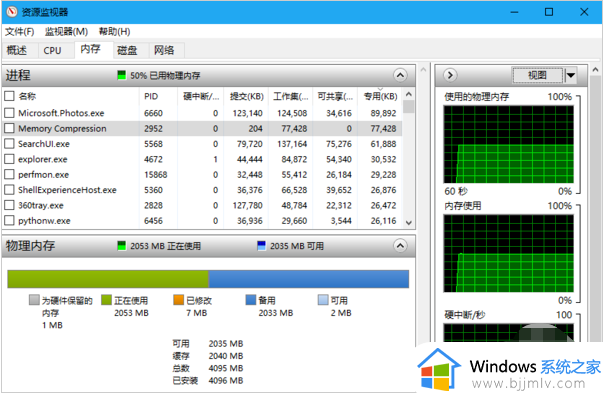
使用第三方软件进行定期的清理内存缓存
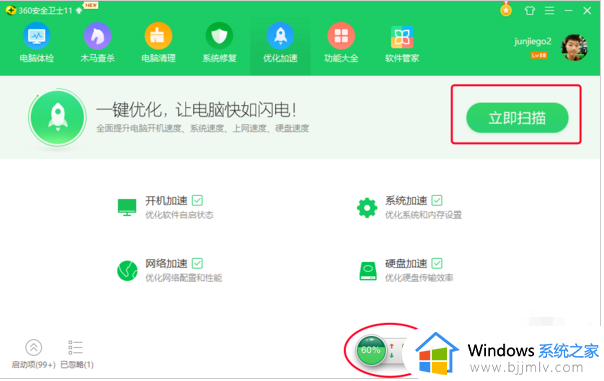
以上就是小编教大家的电脑内存占用太高卡死解决方法了,有出现这种现象的小伙伴不妨根据小编的方法来解决吧,希望能够对大家有所帮助。
电脑内存占用太高怎么办 电脑内存占用太高卡死解决方法相关教程
- 电脑内存占用过高怎么办 为什么电脑内存占用很高
- 内存占用太多怎么办 电脑内存占用大解决方法
- cpu占用内存高怎么办 内存cpu占用过高解决方法
- 玩pubg内存占用率高怎么办 电脑pubg占内存过大解决方法
- 电脑内存占用过高加内存条有用吗 电脑内存占用过高加内存条要注意什么
- antimalarial service占用率极高怎么关闭 antimalwareservice占用内存太多关闭方法
- 电脑内存占用率很高没有进程怎么办 电脑内存占用高进程却很少解决方法
- 新电脑内存占用过高怎么办 新电脑内存占用很高解决方法
- antimalware service内存占用率高怎么办 antimalware service占用内存极高处理方法
- 电脑内存占用很高怎么办 电脑内存占用很高很卡修复方法
- 惠普新电脑只有c盘没有d盘怎么办 惠普电脑只有一个C盘,如何分D盘
- 惠普电脑无法启动windows怎么办?惠普电脑无法启动系统如何 处理
- host在哪个文件夹里面 电脑hosts文件夹位置介绍
- word目录怎么生成 word目录自动生成步骤
- 惠普键盘win键怎么解锁 惠普键盘win键锁了按什么解锁
- 火绒驱动版本不匹配重启没用怎么办 火绒驱动版本不匹配重启依旧不匹配如何处理
热门推荐
电脑教程推荐
win10系统推荐